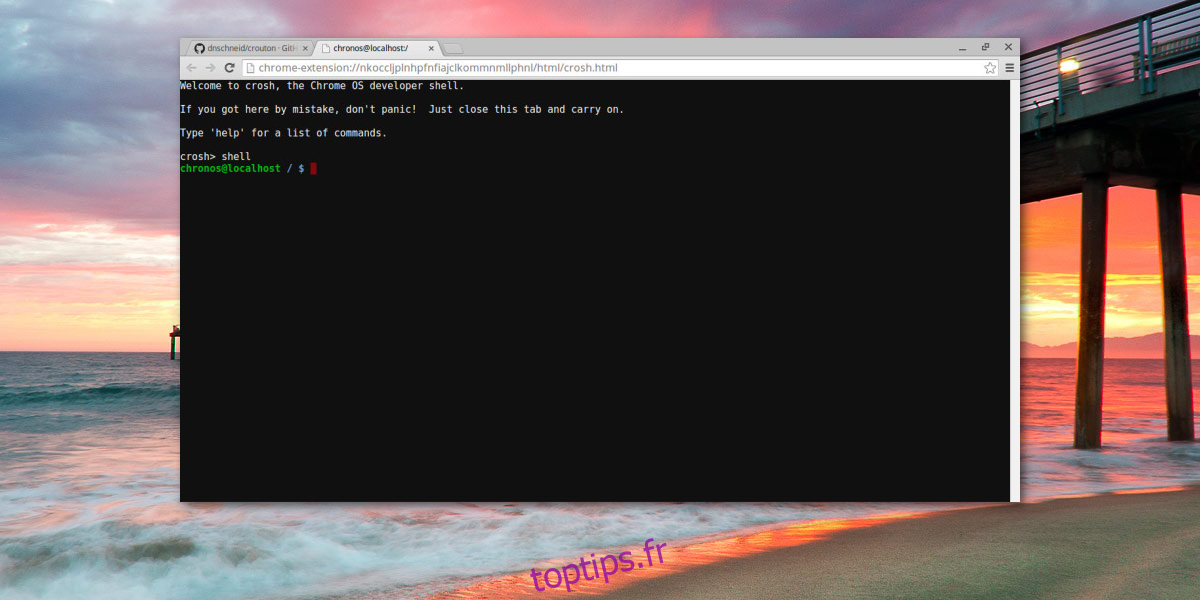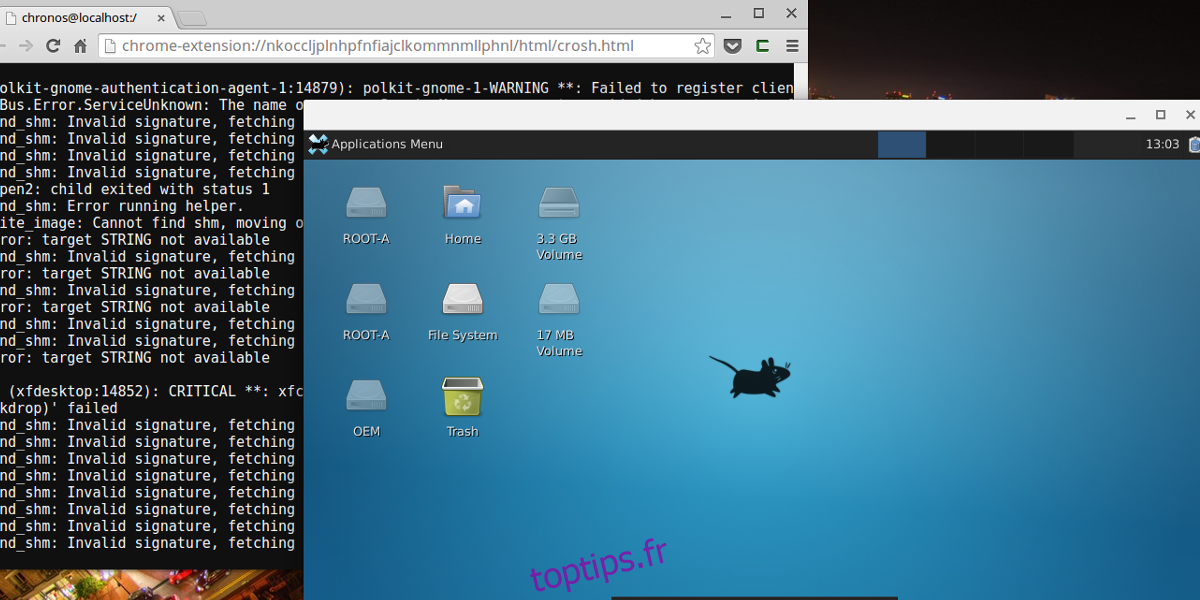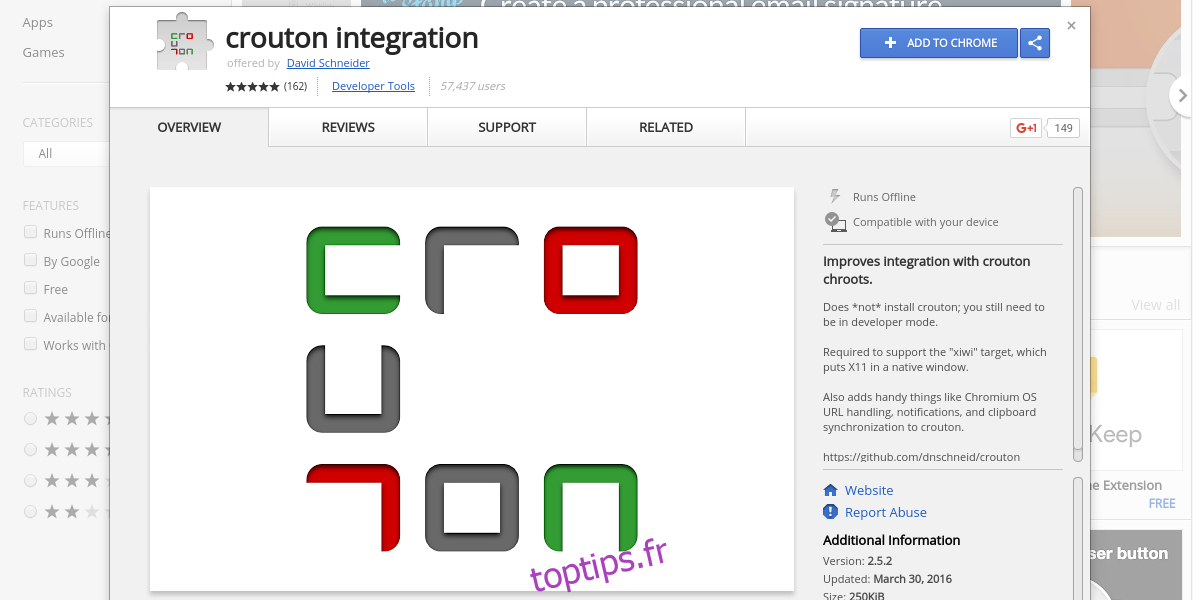Les Chromebooks sont des ordinateurs fabriqués par Google, qui exécutent le système d’exploitation Chrome. Malgré la caricature autour des Chromebooks, ils sont en fait très populaires. La raison? Google subventionne le matériel afin que les consommateurs n’aient pas à payer autant. En conséquence, les Chromebooks s’envolent des étagères et sont responsables d’une quantité massive de ventes d’ordinateurs portables. Le système d’exploitation informatique de Google est une assez bonne expérience sous Linux. Il est livré avec un gestionnaire de fichiers, un stockage cloud intégré et même un terminal (si vous êtes assez averti pour le trouver). Pourtant, aussi utile que puisse être Chrome OS, certains utilisateurs avancés trouvent que cela ne suffit toujours pas pour les satisfaire. C’est pour cette raison que certains développeurs ont développé des outils qui vous permettent d’installer Linux sur un Chromebook.
Cet outil est connu sous le nom de Crouton. Cela vous permet d’installer un environnement Chroot qui à son tour peut être utilisé pour installer Linux sur un Chromebook. Cet outil permet à un système d’exploitation comme Ubuntu ou même Arch Linux de fonctionner sur un Chromebook.
L’installation de Crouton peut parfois être un processus fastidieux et déroutant, mais cela en vaut la peine pour une raison majeure. Avoir accès à Linux sur un Chromebook est génial. Cela signifie que les utilisateurs peuvent tirer le meilleur parti des deux mondes: la facilité d’utilisation de Chrome OS et la grande variété de programmes hors ligne de Linux.
Remarque: assurez-vous de sauvegarder toutes les données de votre Chromebook / Chromebox avant de continuer. L’installation de Linux nécessite de mettre Chrome OS en mode développeur, ce qui supprime tous les fichiers et autres données.
Bien que cela ne soit pas obligatoire, créez une image de récupération pour votre appareil Chrome avant de suivre ce tutoriel. De cette façon, si quelque chose se produit lors de l’utilisation de Crouton, il sera facile de simplement brancher une clé USB, d’effacer Chrome OS et de recommencer. Le logiciel pour créer un disque de récupération peut être trouvé Ici.
Vous ne savez pas comment effectuer une récupération sur votre Chromebook? Faire référence à cette page, car Google propose un excellent support technique.
Table des matières
Installation de Crouton
Après avoir sauvegardé toutes les données, éteignez le Chromebook. Maintenez la touche d’échappement et la touche d’actualisation enfoncées et activez-les. Cela affichera un message d’avertissement, informant l’utilisateur qu’il est sur le point d’entrer en mode développeur. Ce mode est important, car il donne aux utilisateurs l’accès à la console du terminal et à d’autres fonctionnalités cachées telles que l’interaction avec le système de fichiers.
N’essayez PAS d’interrompre cet écran d’avertissement, car cela fera sortir Chrome OS du mode développeur. Donnez-lui 15 minutes et laissez l’écran de chargement faire son travail. Une fois le redémarrage de votre Chromebook terminé, connectez-vous.
Ouvrez un onglet Chrome et Télécharger la dernière version du script d’installation de Crouton. Ensuite, à l’aide du clavier, appuyez sur Ctrl + Alt + T. Cela ouvre la fenêtre du terminal Chrome OS sous forme d’onglet à l’intérieur de Chrome.
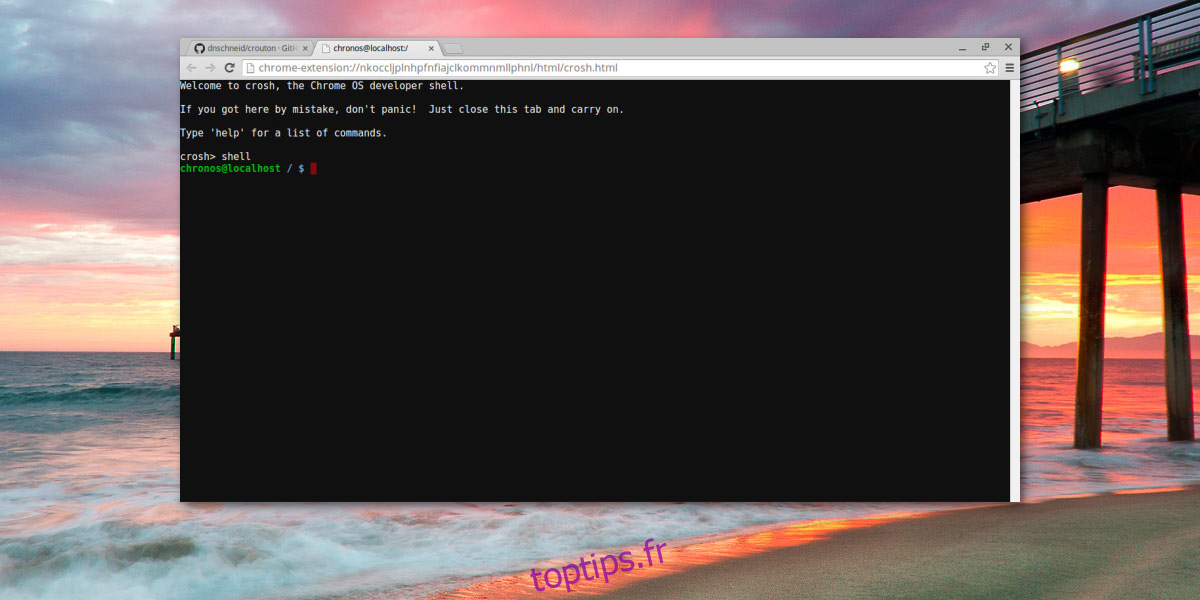
Dans l’invite du terminal, tapez la commande: shell
Il est maintenant temps d’installer Linux! Installez un environnement de bureau XFCE avec cette commande:
sudo sh ~/Downloads/crouton -t xfce startxfce4
Vous n’aimez pas XFCE? Essayez plutôt KDE, avec cette commande.
sudo sh ~/Downloads/crouton -t kde startkde
Essayez Gnome avec:
sudo sh ~/Downloads/crouton -t gnome startgnome
Ubuntu Unity est également possible.
sudo sh ~/Downloads/crouton -t unity startunity
Envie d’essayer LXDE? Installez-le avec:
sudo sh ~/Downloads/crouton -t lxde startlxde
Remarque: ajoutez la prise en charge tactile sous Linux en ajoutant, touchez à la fin.
Xiwi
Avec tout configuré, Crouton est plutôt génial. Linux fonctionne sur Chrome OS. Cependant, il peut être assez ennuyeux de basculer entre Chrome OS et Linux à l’aide de raccourcis clavier. Ne pas s’inquiéter! Il existe un moyen d’exécuter Crouton dans une fenêtre à la place. Cela se fait avec un outil appelé Xiwi.
Xiwi permet de partager le presse-papiers, le navigateur et d’autres choses entre Chrome OS et Linux. Pour activer la prise en charge de Xiwi, spécifiez-la d’abord lors de l’installation.
Par exemple:
sudo sh ~/Downloads/crouton -t gnome,xiwi
Ensuite, dans Chrome OS, installez cette extension pour ajouter la prise en charge de Xiwi à Chrome OS lui-même. Avec le support de Xiwi dans Crouton, Linux ne fonctionnera pas en plein écran. Au lieu de cela, Crouton s’exécutera dans une fenêtre de votre Chromebook. C’est parfait pour ceux qui veulent Linux pour certaines choses, mais qui doivent également utiliser Chrome OS.
Astuces Chrome OS
Exécuter Linux dans un Chroot est difficile sur un appareil de faible puissance comme un Chromebook. Heureusement, il existe un moyen rapide et facile d’augmenter les performances. Commencez par ouvrir une fenêtre de terminal: Ctrl + Alt + T
À l’intérieur du terminal, chargez le shell Bash avec cette commande: shell
Ensuite, activez le swap dans Chrome OS.
swap enable 2000
Swap est maintenant activé. Fermez la fenêtre du terminal et redémarrez Chrome OS. Une fois connecté, le Chromebook disposera de 2 Go d’espace de swap pour travailler. C’est bien, car cela donne à tous les programmes exécutant un peu de mémoire supplémentaire à utiliser.
Conclusion
Chrome OS est un excellent système d’exploitation pour ceux qui cherchent à utiliser le Web et à effectuer des tâches élémentaires. Cependant, en ce qui concerne les fonctions plus avancées, cela ne suffit pas. C’est pourquoi c’est génial de voir des logiciels comme Crouton. Cela augmente instantanément la valeur des ordinateurs Google, car il donne aux utilisateurs la liberté d’ajouter Linux sur un Chromebook lorsqu’ils en ont besoin.